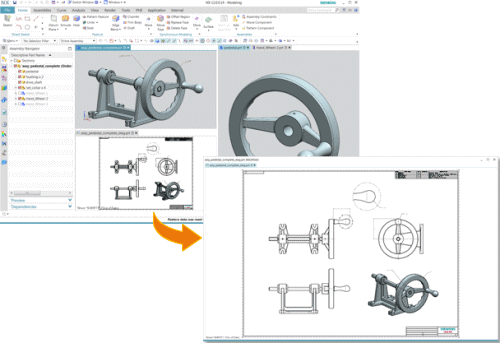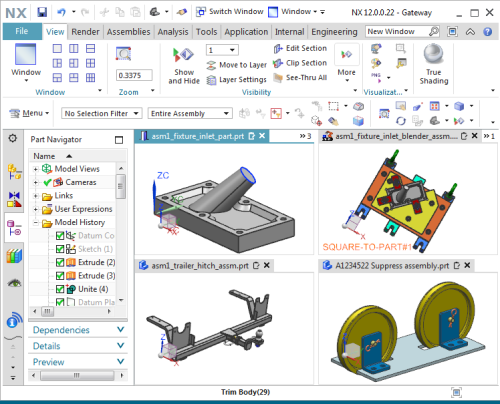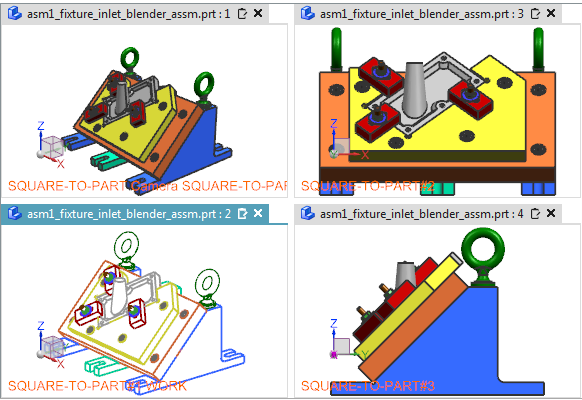Benutzer-Werkzeuge
Inhaltsverzeichnis
2. Grundlagen
2.1. Verwenden von mehreren Fenstern
Mit der neuen Funktion für mehrere Fenster können Sie jetzt Folgendes ausführen:
- Gleichzeitiges Öffnen von verschiedenen Konstruktionen oder Anzeigen derselben Konstruktion mit unterschiedlichen Ansichten in separaten Fenstern. Standardmäßig öffnet NX eine Konstruktion in einem separaten Registerkartenfenster im NX-Hauptfenster.Gleichzeitiges Öffnen von verschiedenen Konstruktionen oder Anzeigen derselben Konstruktion mit unterschiedlichen Ansichten in separaten Fenstern. Standardmäßig öffnet NX eine Konstruktion in einem separaten Registerkartenfenster im NX-Hauptfenster.
- Ziehen Sie ein Registerkartenfenster aus dem NX-Hauptfenster, damit es zu einem beweglichen Fenster wird, und verschieben Sie es auf einen separaten Monitor oder ziehen Sie es wieder in das NX-Hauptfenster zurück.
- Ordnen Sie Registerkartenfenster in Layouts mit Registerkartengruppen innerhalb des NX-Hauptfensters und über mehrere Monitore in beweglichen Fenstern an.
Um Registerkartenfenster in Layouts mit Registerkartengruppen anzuordnen, können Sie die folgenden Optionen verwenden:
- Fensterlayout (Window Layout) – Optionen zum Anordnen der Registerkartenfenster im NX-Hauptfenster in verschiedene Layouts mit Registerkartengruppen.
Die früheren Befehle zum Anordnen von Fenstern (Überlappend (Cascade), Horizontal anordnen (Tile Horizontally) und Vertikal anordnen (Tile Vertically)) werden ab dieser Version nicht mehr verwendet.
- Steuerungen zum Andocken, um die Registerkartenfenster im NX-Hauptfenster und im beweglichen Fenster anzuordnen. Die Steuerungen zum Andocken werden angezeigt, wenn Sie eine Fensterregisterkarte ziehen.
Neue Option Layout zurücksetzen (Reset Layout)  um alle Registerkartenfenster aus allen Fenstern in eine Registerkartengruppe im NX-Hauptfenster zu verschieben.
um alle Registerkartenfenster aus allen Fenstern in eine Registerkartengruppe im NX-Hauptfenster zu verschieben.
- Ausführen verschiedener NX-Anwendungen in verschiedenen Registerkartenfenstern.
- Vorschau aller beweglichen Rahmen und des Hauptrahmens von der Windows-Taskleiste aus.
2.1.1 Wo kann die Funktion aufgerufen werden?
| Option | Fensterlayout |
| Befehlssuche | 1 Registerkartengruppe (1 Tabbed Group)  2 Registerkartengruppen (2 Tabbed Groups)   3 Registerkartengruppen (3 Tabbed Groups)     4 Registerkartengruppen (4 Tabbed Groups)  6 Registerkartengruppen (6 Tabbed Groups)  7 Layout zurücksetzen (Reset Layout)  |
2.2. Anzeigen derselben Konstruktion in mehreren Fenstern
Die meisten Anwendungen in NX unterstützen jetzt die Anzeige derselben Konstruktion in mehreren Fenstern. Zuvor wurde dies nur in den Anwendungen „Gateway“ und „Konstruktion“ unterstützt. Verwenden Sie den Befehl Neues Fenster (New Window)  , um dieselbe Konstruktion in mehreren Fenstern anzuzeigen.
, um dieselbe Konstruktion in mehreren Fenstern anzuzeigen.
Das Dialogfenster Neues Fenster (New Window), das zuvor zur Angabe der Orientierung des Teils im neuen Fenster verwendet wurde, ist veraltet. Wenn Sie jetzt den Befehl Neues Fenster (New Window)  verwenden, repliziert NX automatisch eine Kopie der aktuellen Arbeitsansicht im neuen Fenster.
verwenden, repliziert NX automatisch eine Kopie der aktuellen Arbeitsansicht im neuen Fenster.
NX weist den Registerkartenfenstern, die mit derselben Konstruktion geöffnet sind, Nummern zu. Die Nummer wird nach den Namen des Teils auf der Fensterregisterkarte angezeigt.
Auch das Konzept des Haupt- und sekundären Fensters ist nicht mehr gültig. NX behandelt alle geöffneten Fenster einer Konstruktion gleich. Ein Teil wird erst geschlossen, wenn Sie das letzte Fenster schließen, das dieses Teil anzeigt. In früheren Versionen von NX werden alle Fenster, die mit dem Befehl Neues Fenster (New Window) erstellt wurden, als sekundäre Fenster bezeichnet. Wenn das primäre Fenster geschlossen wird, so schließt NX automatisch auch die sekundären Fenster, die mit dem primären Fenster verknüpft sind.
2.2.1 Wo kann die Funktion aufgerufen werden?
| Befehlssuche | Neues Fenster  |
2.3. Mehrere Konstruktionsfenster - Erweiterungen
Kopieren oder Verschieben von Objekten zwischen Konstruktionsfenstern
Wenn mehrere Konstruktionsfenster geöffnet sind, können Sie jetzt Objekte zwischen diesen Fenstern kopieren oder verschieben, indem Sie Objekte aus dem aktiven Fenster in andere Konstruktionsfenster ziehen. Verwenden Sie die neue Option Drag & Drop zwischen Fenstern (Drag and Drop between Windows)  , um das Ziehen zwischen mehreren Konstruktionsfenstern zu aktivieren.
, um das Ziehen zwischen mehreren Konstruktionsfenstern zu aktivieren.
Anordnen von Konstruktionsfenstern in frei beweglichen Rahmen mithilfe von „Fensterlayout“-Optionen
Sie können Layouts auf die Konstruktionsfenster anwenden, die in den frei beweglichen NX-Rahmen geöffnet sind. Bisher konnten Sie die Layouts nur auf die Konstruktionsfenster im NX-Hauptrahmen anwenden. Sie können jetzt von folgenden Stellen auf die Fensterlayout (Window Layout)-Optionen zugreifen:
- Aus dem Kontextmenü einer Fensterregisterkarte in jedem NX-Rahmen.
- Aus den Layout (Layout)-Optionen
 für die frei beweglichen Rahmen.
für die frei beweglichen Rahmen.
Wiederherstellen des Layouts von Konstruktionsfenstern aus der vorherigen Sitzung
Sie können jetzt das angeordnete Fensterlayout der angezeigten Teile speichern und es in der nächsten Sitzung von NX wiederherstellen. Aktivieren Sie dazu den Anwenderstandard Sitzung beim Beenden speichern (Save Session on Exit), und verwenden Sie dann in der nächsten NX-Sitzung den Befehl Vorherige Sitzung wiederherstellen (Restore Previous Session)  . Dieser Befehl wird im Zustand „Kein Teil“ von NX angezeigt.
. Dieser Befehl wird im Zustand „Kein Teil“ von NX angezeigt.
Wenn Sie die Absicht haben, an denselben Teilen zu arbeiten wie in der letzten Sitzung, verwenden Sie den Befehl Vorherige Sitzung wiederherstellen (Restore Previous Session)  , um die Zeit für ein erneutes manuelles Anordnen des Layouts zu sparen.
, um die Zeit für ein erneutes manuelles Anordnen des Layouts zu sparen.
Schließen eines Registerkartenfensters
Sie können mit der mittleren Maustaste auf eine beliebige Stelle auf der Registerkarte des Grafikfensters klicken, das Sie schließen möchten. Das Ergebnis ist dasselbe wie das, wenn Sie auf die Schaltfläche Schließen (Close)  auf der Fensterregisterkarte klicken.
auf der Fensterregisterkarte klicken.
2.3.1 Wo kann die Funktion aufgerufen werden?
| Befehlssuche | Drag & Drop zwischen Fenstern  1 Registerkartengruppe (1 Tabbed Group)  2 Registerkartengruppen (2 Tabbed Groups)   3 Registerkartengruppen (3 Tabbed Groups)     4 Registerkartengruppen (4 Tabbed Groups)  6 Registerkartengruppen (6 Tabbed Groups)  7 Layout zurücksetzen (Reset Layout)  |
Webseiten-Werkzeuge
Engineering IT Systeme Software-Portfolio
1. Engineering IT Systeme Software-Portfolio
Solid Edge
1. Solid Edge 2023 Upgrade
Admin Doku
1. Logging tc_profilevars.bat
2. AWC Admin Dokumentation
3. Abgleich der Daten von zwei Datenbanken
4. Suchen über Klassifizierung im AWC
5. Überprüfung von exportierten Workflows auf doppelte Einträge
6. HIMA Syslogs
7. Tc 12 Security Services - Installation / Customization
8. Preferences Manager
9. Durchgeführte Deploys Auflistung
10. Dispatcher Error Mailbenachrichtigung konfigurieren
11. Abgestürzten Windows-Dienst mit taskkill beenden
12. Teamcenter Backup and Restore Strategie
13. Anleitung zum Resetten des Dispatchers auf Multiserverumgebungen
14. Ändern der DPI-Skalierungsstufe für Display Registrierungseinstellung
15. Windows Programme außerhalb des Bildschirms zurückholen
Teamcenter GoLive Training
1. Teamcenter Training
2. Teamcenter Training Übungen
EPLAN - integrate2
1. Einleitung
2. Funktionsbeschreibung
3. Die Integration bedienen
4. Troubleshooting